So gliedern Sie Text in Adobe Illustrator
Veröffentlicht: 2023-03-23
Adobe Illustrator ist ein vektorbasiertes Programm, das mathematische Formeln verwendet, um präzise, klare Linien und Formen zu erzeugen. Dies macht es perfekt zum Erstellen von Designs wie Logos, Symbolen und Illustrationen, die ohne Qualitätseinbußen vergrößert oder verkleinert werden müssen. Im heutigen Tutorial zeigen wir Ihnen, wie Sie Text in Illustrator gliedern. Nicht nur das, wir bemühen uns auch, andere Themen zu behandeln, z. B. wie Sie Umrisse in Illustrator-Verknüpfungen erstellen und wie Sie Schriftarten in Adobe Illustrator umranden können. Bleiben Sie also bis zum Ende dran. Sie können es für Ihre Designs und andere kreative Dinge verwenden, nachdem Sie es kennen.
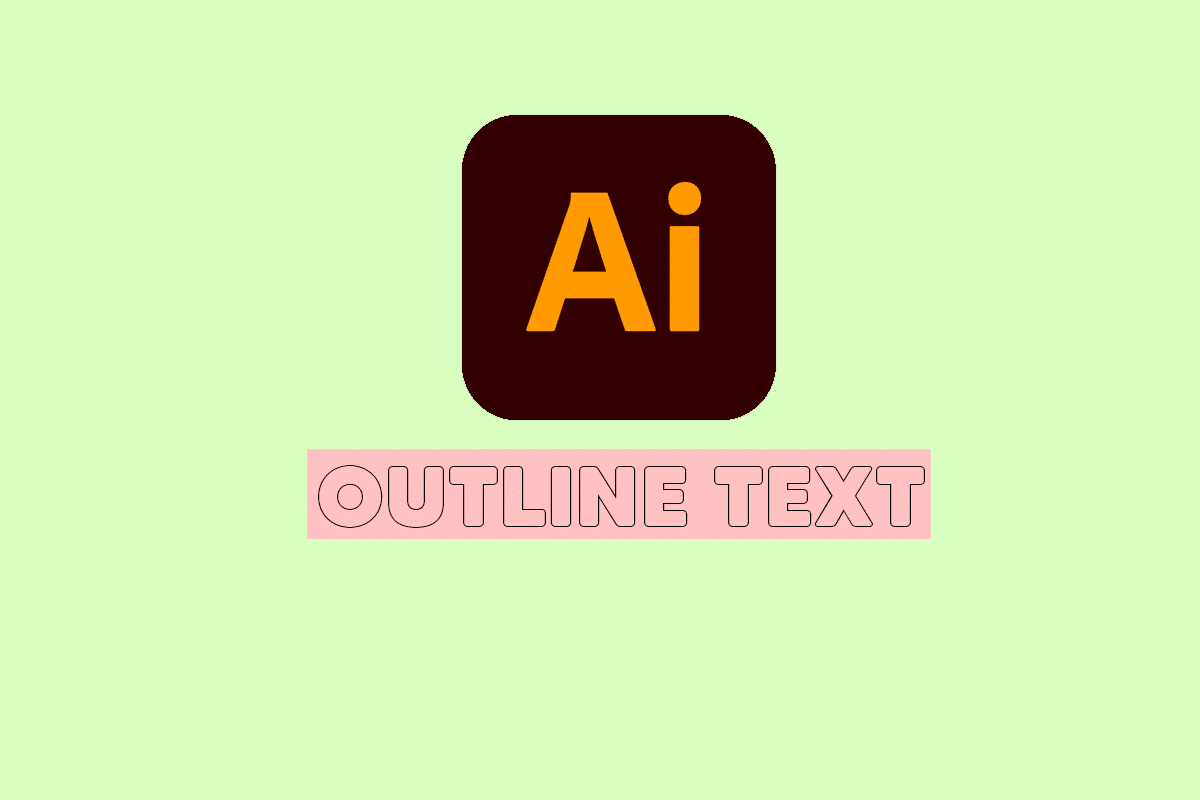
Inhaltsverzeichnis
- So gliedern Sie Text in Adobe Illustrator
- Was ist Adobe Illustrator?
- Wann sollten Schriftarten in Illustrator konturiert werden?
- Wie gliedert man Text in Illustrator?
- Wie gliedert man Schriftarten in Adobe Illustrator?
- Wie bearbeite ich Gliederungstext in Illustrator?
- Wie umreißt man ein Bild in Illustrator?
- Wie fülle ich eine Gliederungsschrift in Illustrator aus?
So gliedern Sie Text in Adobe Illustrator
Lesen Sie weiter, um die Schritte zu finden, die erklären, wie Sie Text in Illustrator gliedern und eine Gliederung in der Illustrator-Verknüpfung im Detail mit nützlichen Illustrationen zum besseren Verständnis erstellen.
Schnelle Antwort
Im Folgenden finden Sie die Schritte zum Umreißen von Text in Adobe Illustrator:
1. Öffnen Sie die Adobe Illustrator- App und erstellen Sie ein neues Dokument.
2. Wählen Sie das Textwerkzeug und geben Sie den gewünschten Text ein .
3. Klicken Sie mit der rechten Maustaste auf den Text und wählen Sie die Option Umrisse erstellen > Gruppierung aufheben .
4. Verwenden Sie die Ankerpunkte , um die einzelnen Buchstaben des Textes umzuformen .
Was ist Adobe Illustrator?
Adobe Illustrator wurde von Adobe Inc. entworfen und vertrieben und ist ein Vektorgrafik-Editor und Design-Tool . Es wurde ursprünglich für den Apple Macintosh erstellt, ist aber jetzt sowohl unter Windows als auch unter macOS zugänglich.
- Um Vektorgrafiken zu erstellen, einschließlich Icons, Logos und andere Kunstwerke, wird diese Technik verwendet.
- Neben der Erstellung von Webgrafiken und anderen digitalen Grafiken wird es häufig zur Erstellung digitaler Kunst verwendet.
- Mit seinem umfangreichen Toolset und leistungsstarken Funktionen , wie z. B. der Möglichkeit, Grafiken ohne Qualitätsverlust auf jede beliebige Größe zu skalieren, ist Adobe Illustrator für seine Verwendung bei der Erstellung visueller Kunst bekannt.
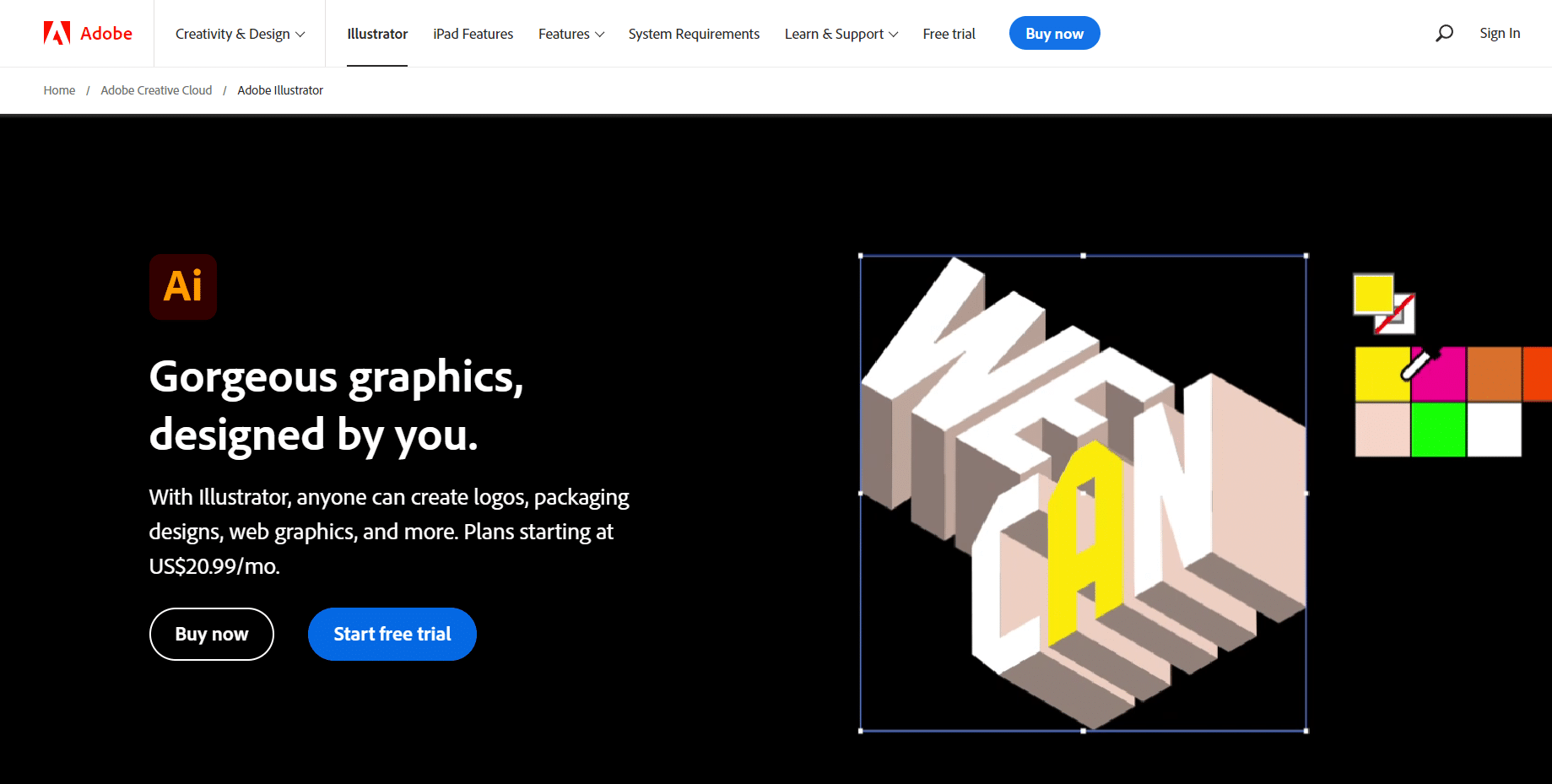
Lesen Sie auch : Welches ist Adobe Photoshop vs. Illustrator?
Wann sollten Schriftarten in Illustrator konturiert werden?
Wenn Schriftarten gedruckt werden sollen , sollten sie in Adobe Illustrator skizziert werden.
- Gliederungsschriften wandeln sie in eine Vektorgrafik um und stellen so sicher, dass die Schrift beim Drucken korrekt angezeigt wird.
- Das Gliedern von Schriftarten hält auch andere Benutzer davon ab, sie zu bearbeiten oder zu ändern.
- Umrissene Schriftarten können auch als PDF- oder EPS-Dateien gespeichert werden, wodurch sie einfacher versendet und mit anderen Benutzern geteilt werden können.
Während Sie weiterlesen, lernen Sie, wie Sie Text in Illustrator gliedern.
Wie gliedert man Text in Illustrator?
Sie können den Text in Adobe Illustrator umreißen, um ihn in Formen umzuwandeln, und die einzelnen Buchstaben umformen, um einen fantasievolleren Text zu erstellen. Mal sehen, wie das geht:
1. Öffnen Sie die Adobe Illustrator-App auf Ihrem PC/Laptop.
Hinweis : Falls noch nicht geschehen, melden Sie sich mit Ihrer Adobe-ID an.
2. Klicken Sie dann im Startmenü auf Neue Datei .
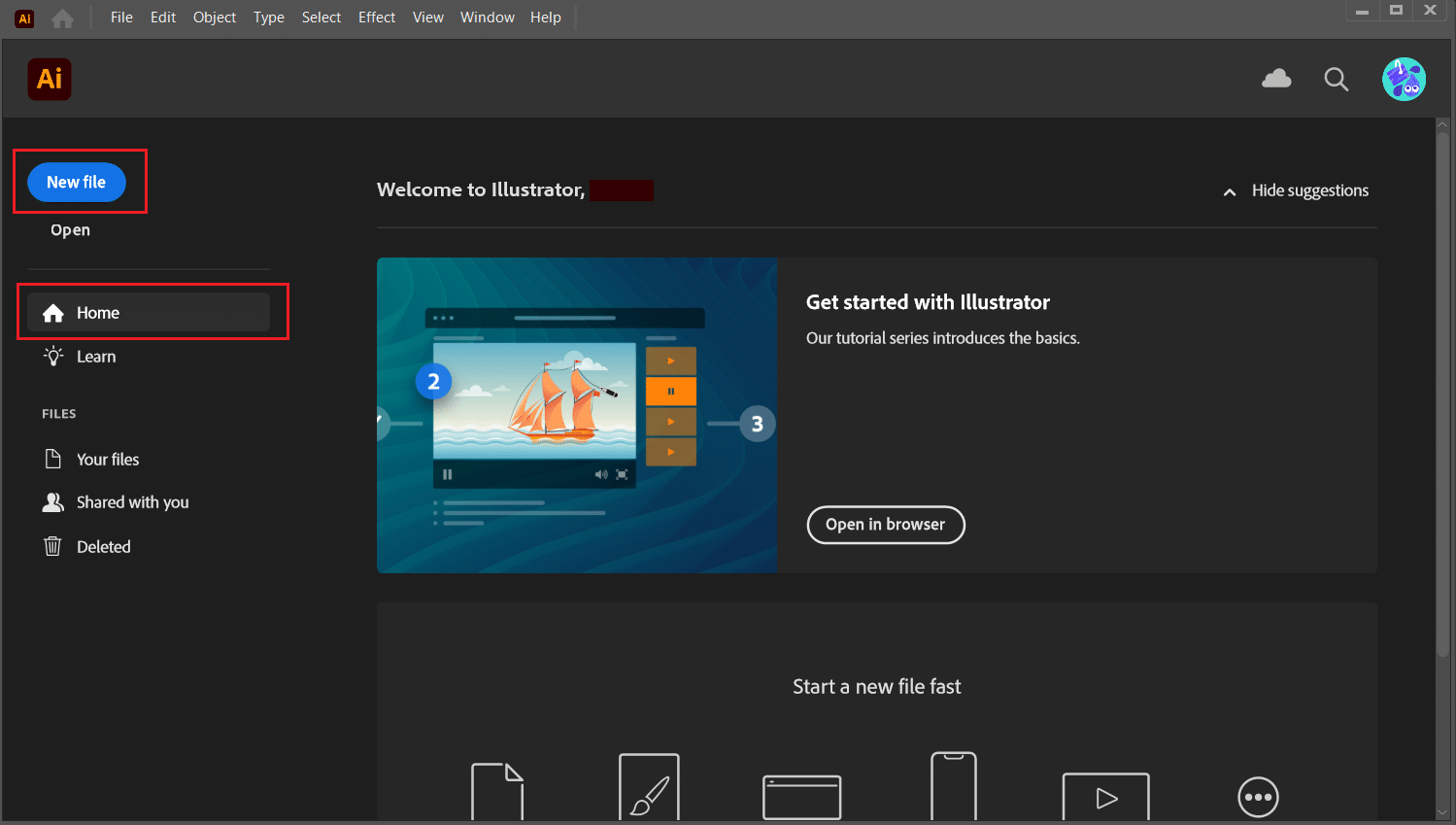
3. Wählen Sie die gewünschte Voreinstellung aus und klicken Sie auf Erstellen .

4. Klicken Sie nun in der Symbolleiste im linken Bereich auf das Textwerkzeug .
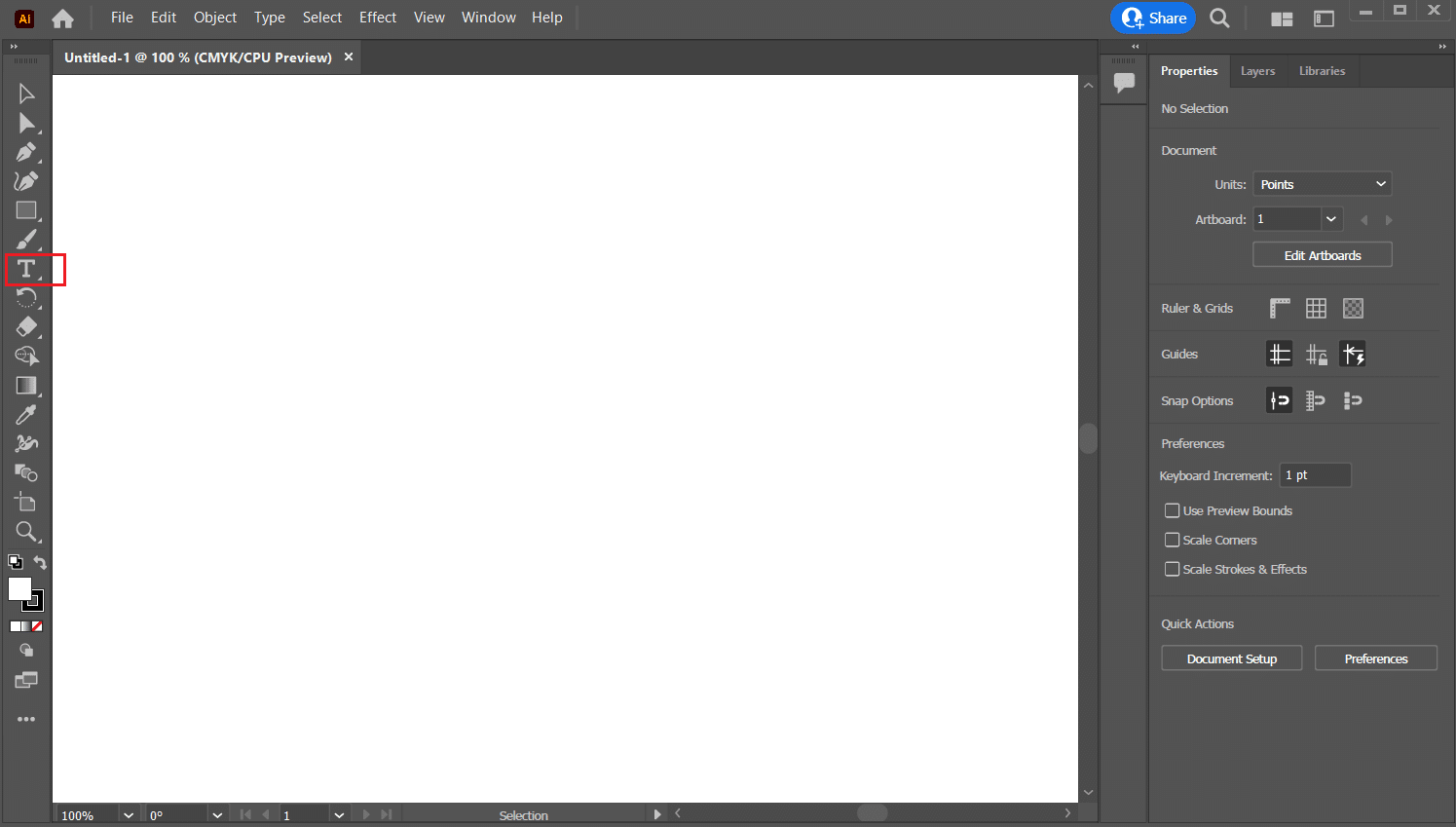
5. Geben Sie den gewünschten Text ein und klicken Sie im linken Bereich auf das Auswahlwerkzeug .
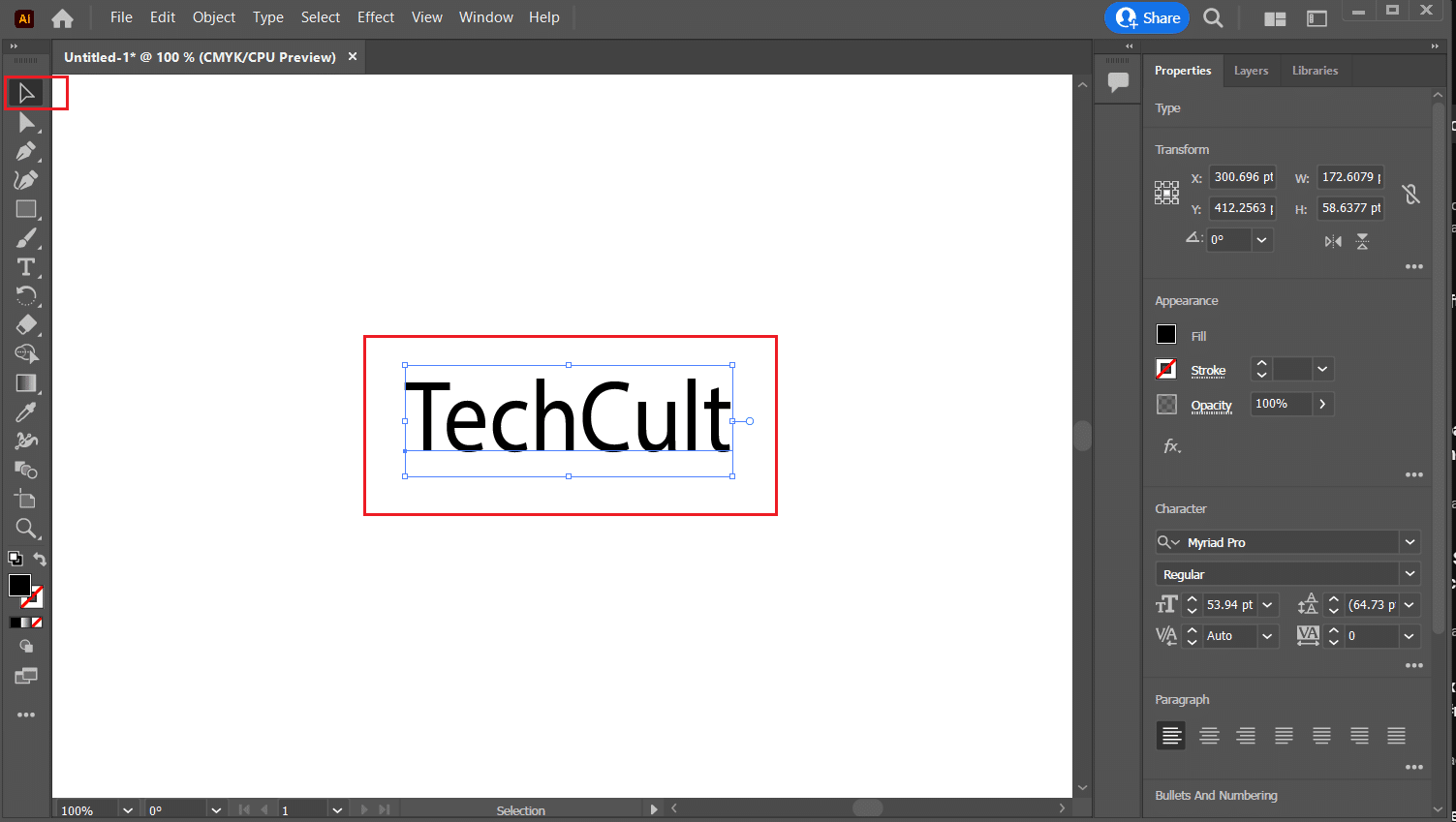
6. Klicken Sie mit der rechten Maustaste auf den eingegebenen Text und wählen Sie die Option „Konturen erstellen“ .
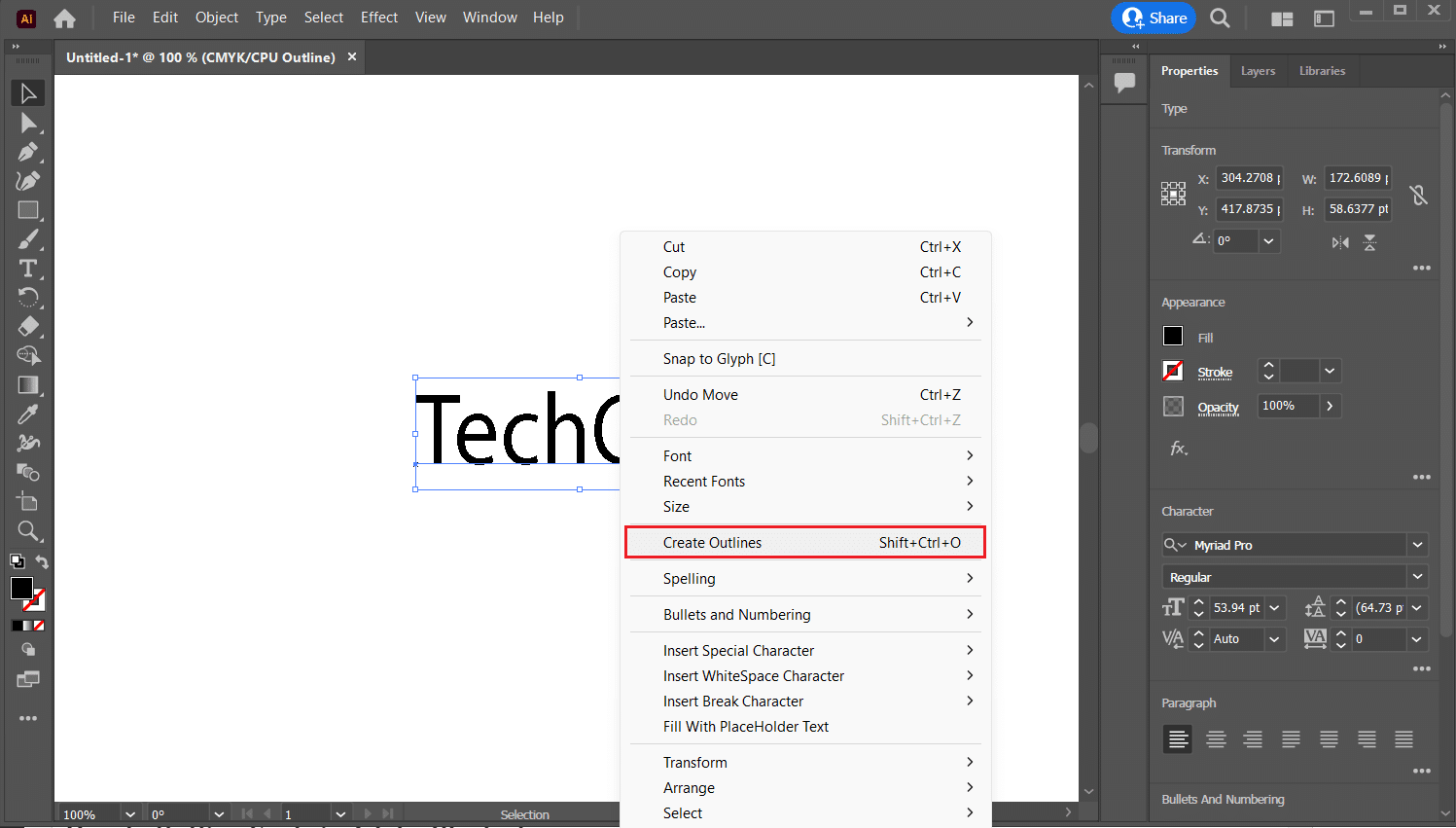
7. Wählen Sie nun das Direktauswahl-Werkzeug aus der Symbolleiste und markieren Sie den umrandeten Text mit Hilfe des Mauszeigers . Sie sehen die Umrisspunkte auf jedem Buchstaben.
Hinweis : Sie können das Zoom-Werkzeug aus der Symbolleiste verwenden, um den größeren Text für eine bessere Bearbeitung zu erhalten.
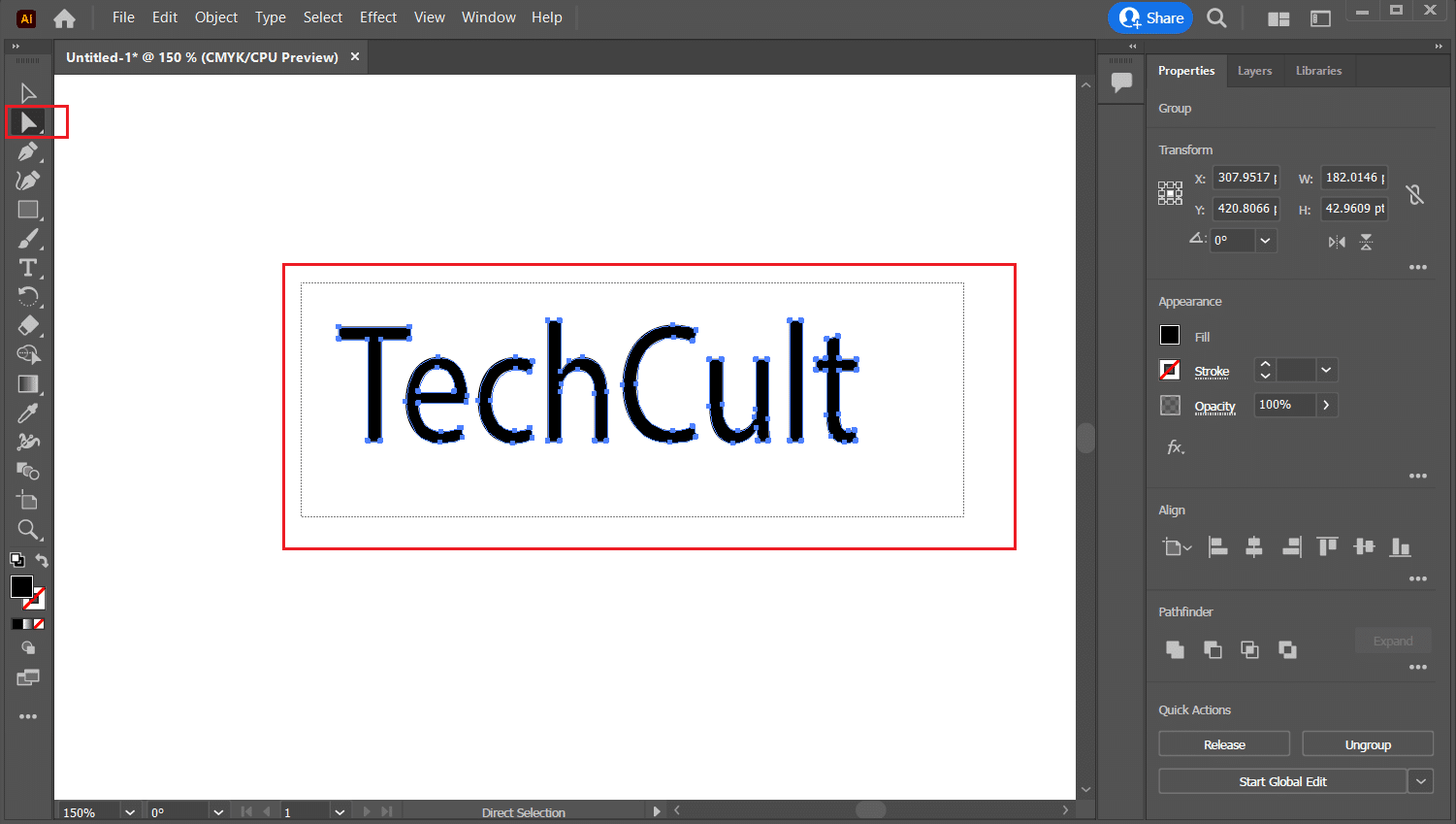
8. Klicken und ziehen Sie die Ankerpunkte der Buchstaben , um sie umzuformen.
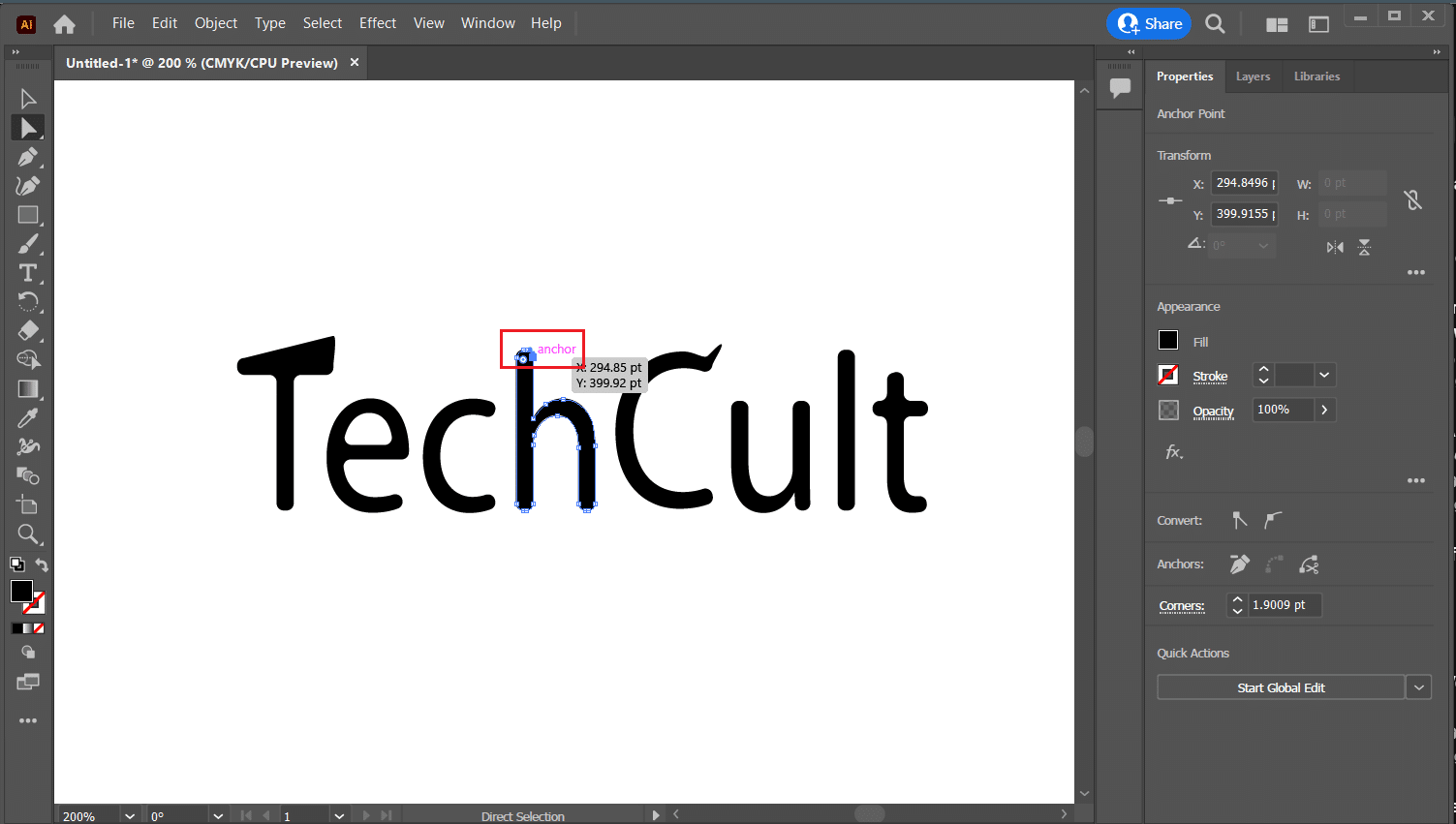
9. Wählen Sie dann mit dem Cursor den gesamten Text aus und klicken Sie mit der rechten Maustaste darauf.
10. Klicken Sie im Kontextmenü auf die Option Gruppierung aufheben.
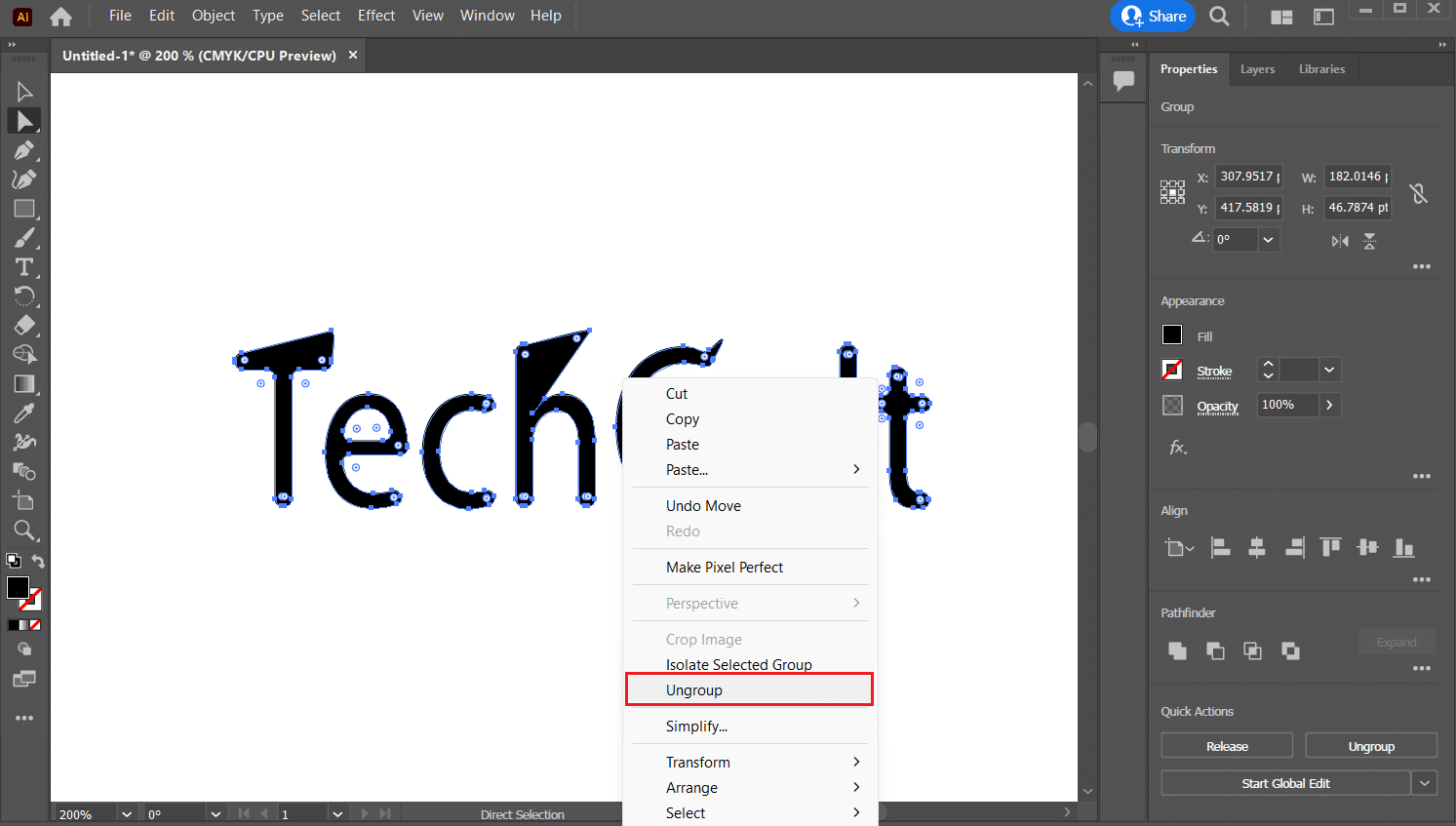
11. Wählen Sie die einzelnen Buchstaben aus dem Text aus und ziehen Sie sie, um die Position eines beliebigen Buchstabens zu ändern.
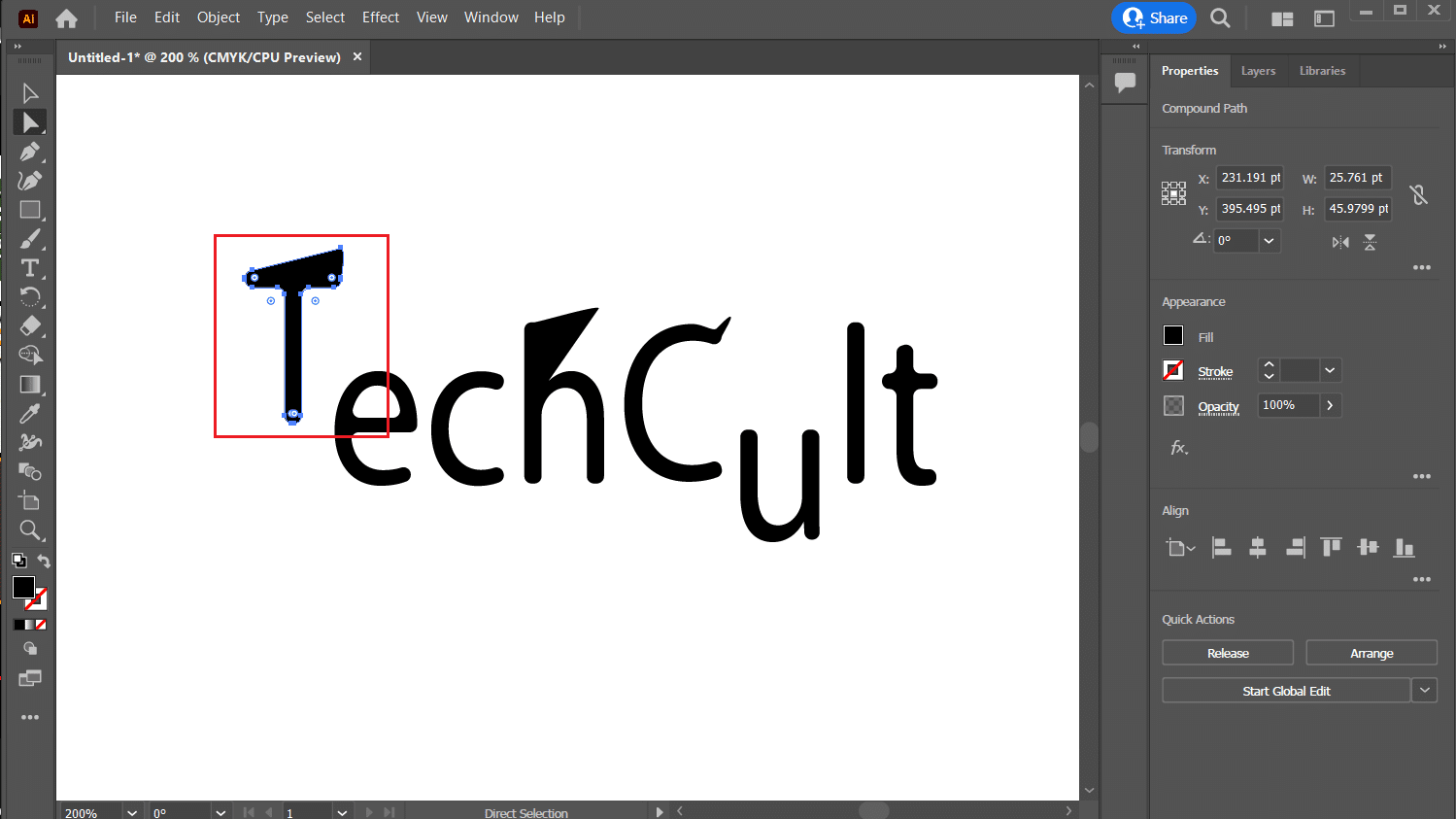

Lesen Sie auch : So erstellen Sie einen Schatteneffekt in Canva
Wie gliedert man Schriftarten in Adobe Illustrator?
Das Umreißen von Schriftarten in Adobe Illustrator kann dazu beitragen, dass der Text wie beabsichtigt auf der Seite angezeigt wird, da die von Ihnen verwendete Schriftart möglicherweise nicht für den Drucker oder andere Geräte verfügbar ist, an die die Datei gesendet wird. Das Gliedern von Schriftarten trägt auch dazu bei, die Dateigröße zu reduzieren, was die Zeit zum Hochladen oder Herunterladen der Datei verkürzt. Sie können die oben genannten Schritte ausführen, um Schriftarten in Adobe Illustrator zu skizzieren.
Wie bearbeite ich Gliederungstext in Illustrator?
Sie können den Umriss erstellen und dann die Ankerpunkte verwenden, um die einzelnen Buchstaben zu bearbeiten, z. B. die Krümmung der Route ändern und Ankerpunkte hinzufügen oder entfernen. Sie können der oben genannten Methode folgen, um eine Gliederung in der Illustrator-Verknüpfung zu erstellen.
Wie umreißt man ein Bild in Illustrator?
Die Dateigröße kann durch Umranden von Fotos verringert werden, was die Download- und Upload-Zeiten verkürzt. Da die Umrisse auf allen Geräten konstant sind, kann das Umreißen von Fotos dazu beitragen, die Wahrscheinlichkeit zu verringern, dass der Text umfließt, wenn das Bild auf verschiedenen Geräten angezeigt wird. Hier ist also eine sehr einfache Methode, um zu lernen, wie man Bilder im Illustrator umreißt.
1. Starten Sie Adobe Illustrator auf Ihrem PC.
2. Klicken Sie auf Neue Datei > gewünschte Vorlage > Erstellen, um ein neues Dokument zu erstellen.
3. Klicken Sie im Menü oben auf dem Bildschirm auf die Option Datei .
4. Wählen Sie aus dem Dropdown-Menü die Option Ort… aus.

5. Wählen Sie das gewünschte Bild aus, das Sie mit einem Rahmen verwenden möchten.
6. Ziehen Sie das Bild an die gewünschte Stelle des Projekts .
7. Drücken Sie die Strg-Taste auf Ihrer Tastatur und ziehen Sie das Bild vomAnkerpunkt , um die Größe zu ändern.
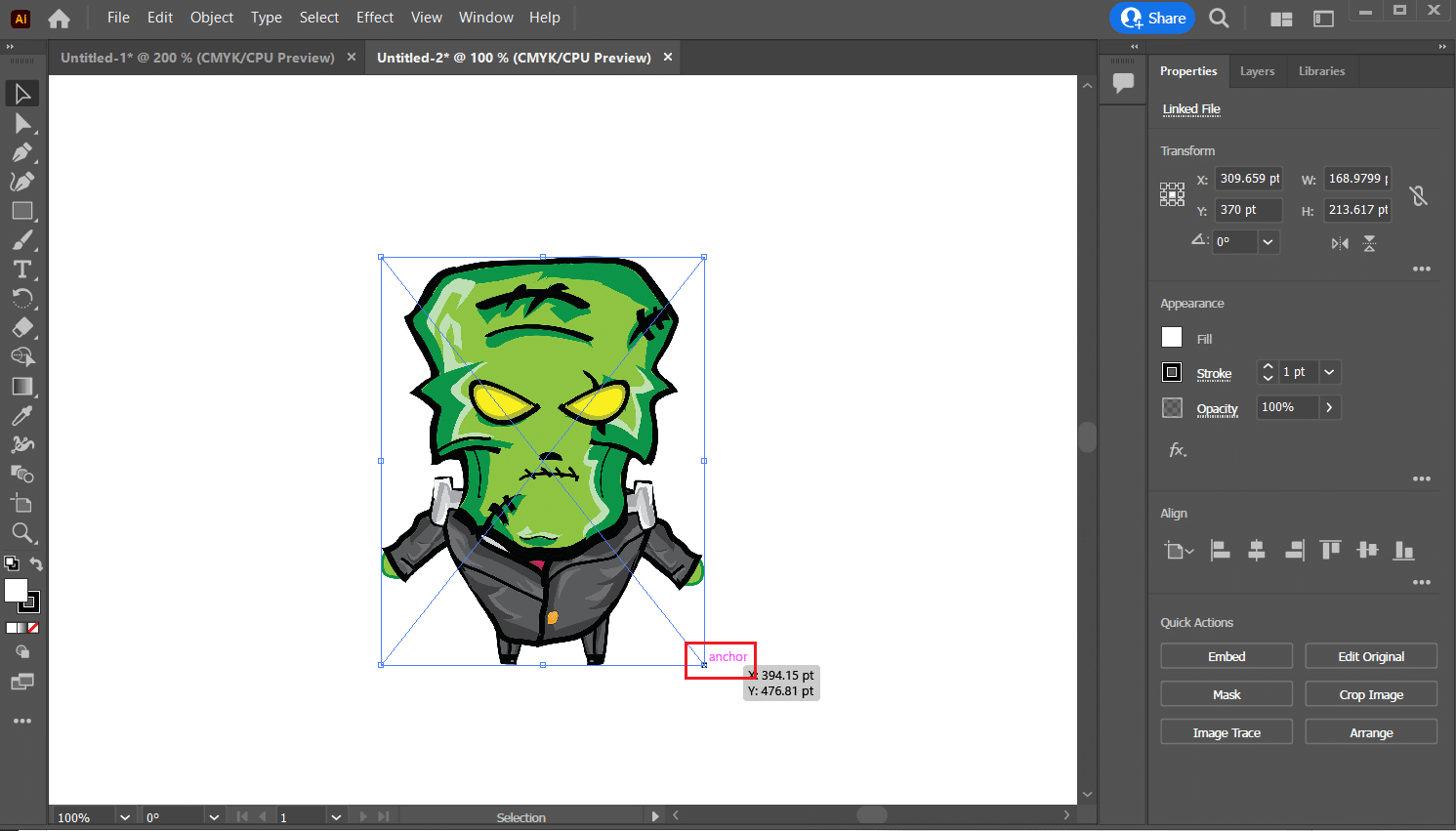
8. Wählen Sie nun das Bild mit dem Direktauswahl- Werkzeug aus.
9. Klicken Sie im Aussehen- Bedienfeld auf der rechten Seite des Bildschirms auf das Symbol mit den drei Punkten > Hamburger-Symbol .
10. Klicken Sie dann auf Neuen Strich hinzufügen .
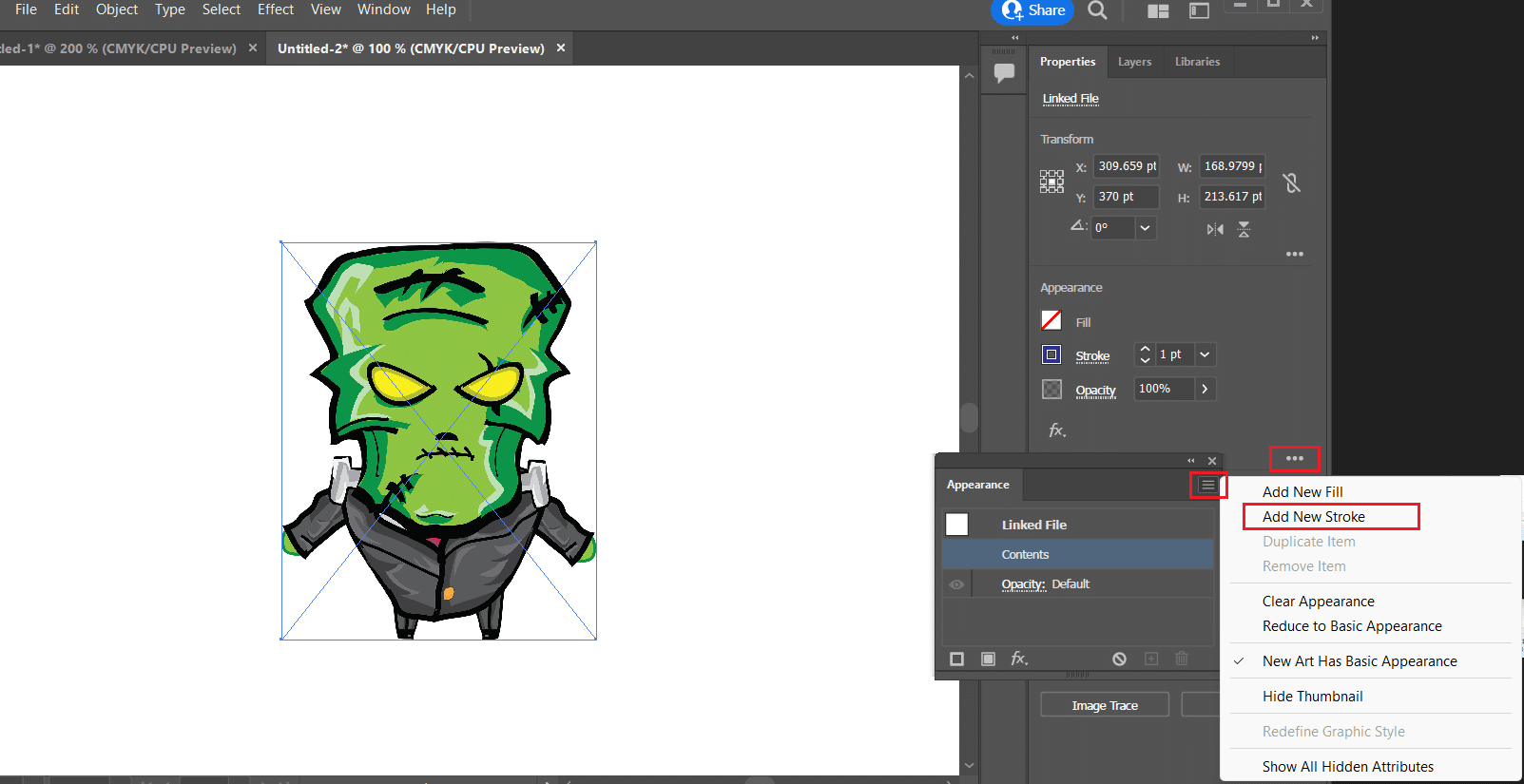
11. Wählen Sie die Strichfarbe und -stärke aus den entsprechenden Optionsfeldern aus.
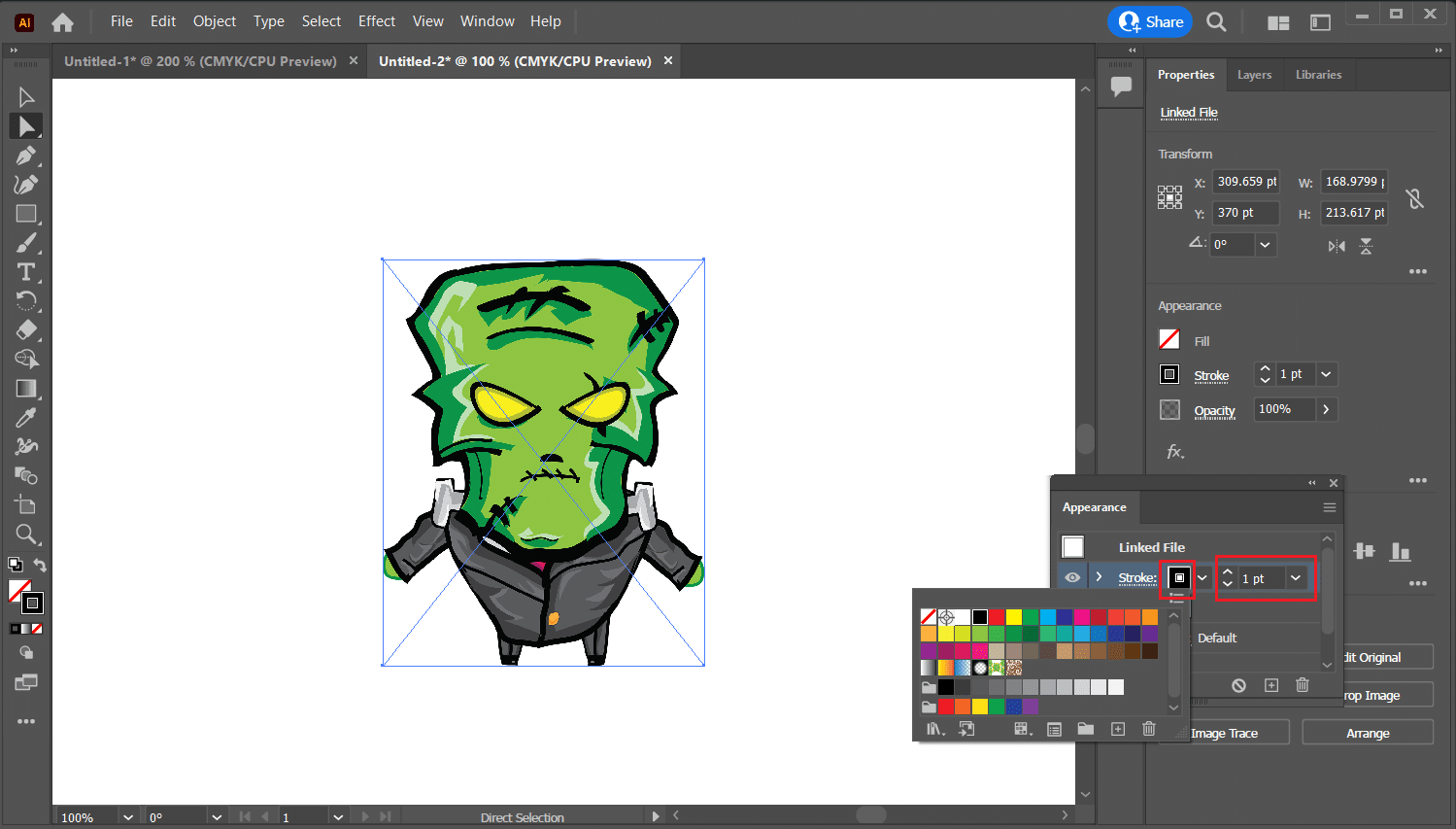
12. Klicken Sie nun im Menü oben auf dem Bildschirm auf die Option Effekt .
13. Klicken Sie auf Pfad > Objekt umranden .
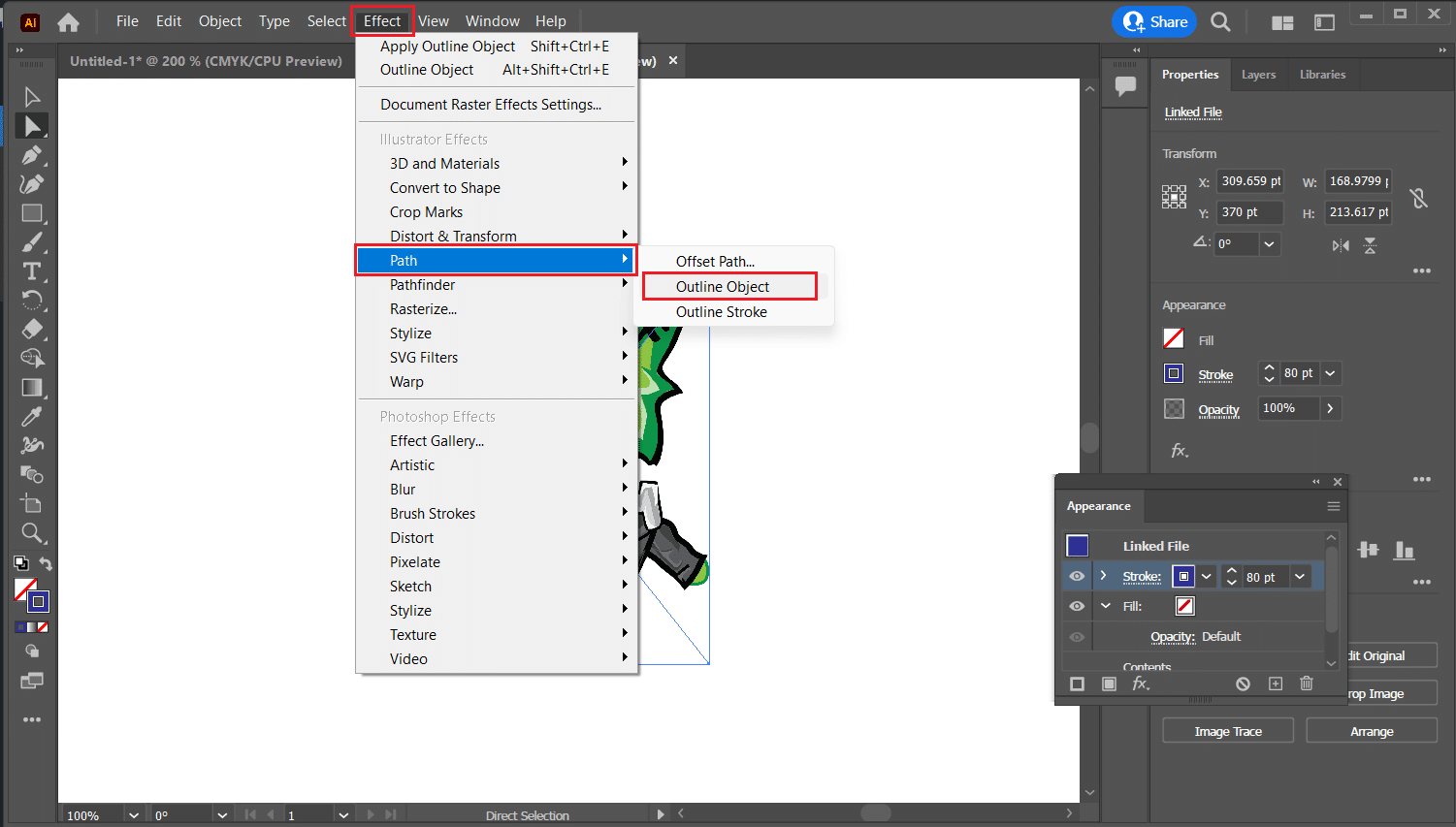
14. Das Bild wird mit der gewünschten Farbe umrandet .
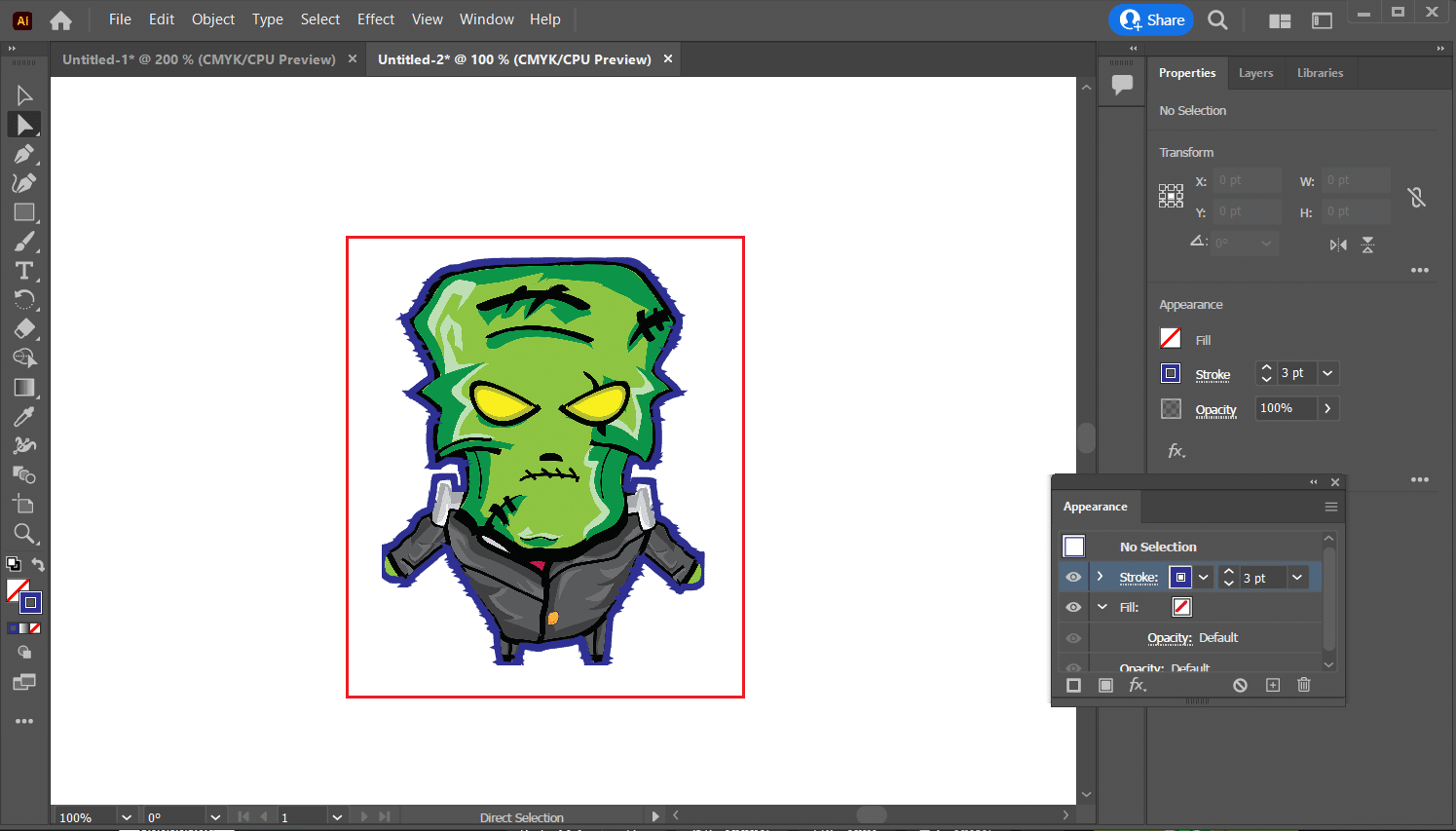
Lesen Sie auch : So krümmen Sie Text in Photoshop
Wie fülle ich eine Gliederungsschrift in Illustrator aus?
Eine wunderbare Methode, um Ihren Kreationen eine unverwechselbare, künstlerische Note zu verleihen, ist das Erstellen einer konturierten Schriftart in Illustrator. Sie können den Grad des Kontrasts zwischen Schriftart und Hintergrund variieren, indem Sie eine Umrissschrift mit einer Farbe füllen, die die Aufmerksamkeit auf den Text lenken kann. Eine Umrissschrift kann auch mit einem Bild, Muster oder Farbverlauf gefüllt werden, um ein unverwechselbares Erscheinungsbild zu erzeugen.
Um zu wissen, wie man eine Gliederungsschrift in Illustrator füllt, befolgen Sie die folgenden Schritte:
1. Wählen Sie zunächst das Objekt mit dem Auswahl-Werkzeug oder dem Direktauswahl-Werkzeug aus.
2. Klicken Sie dann in der Symbolleiste im linken Bereich auf das Werkzeug Füllung und Kontur .
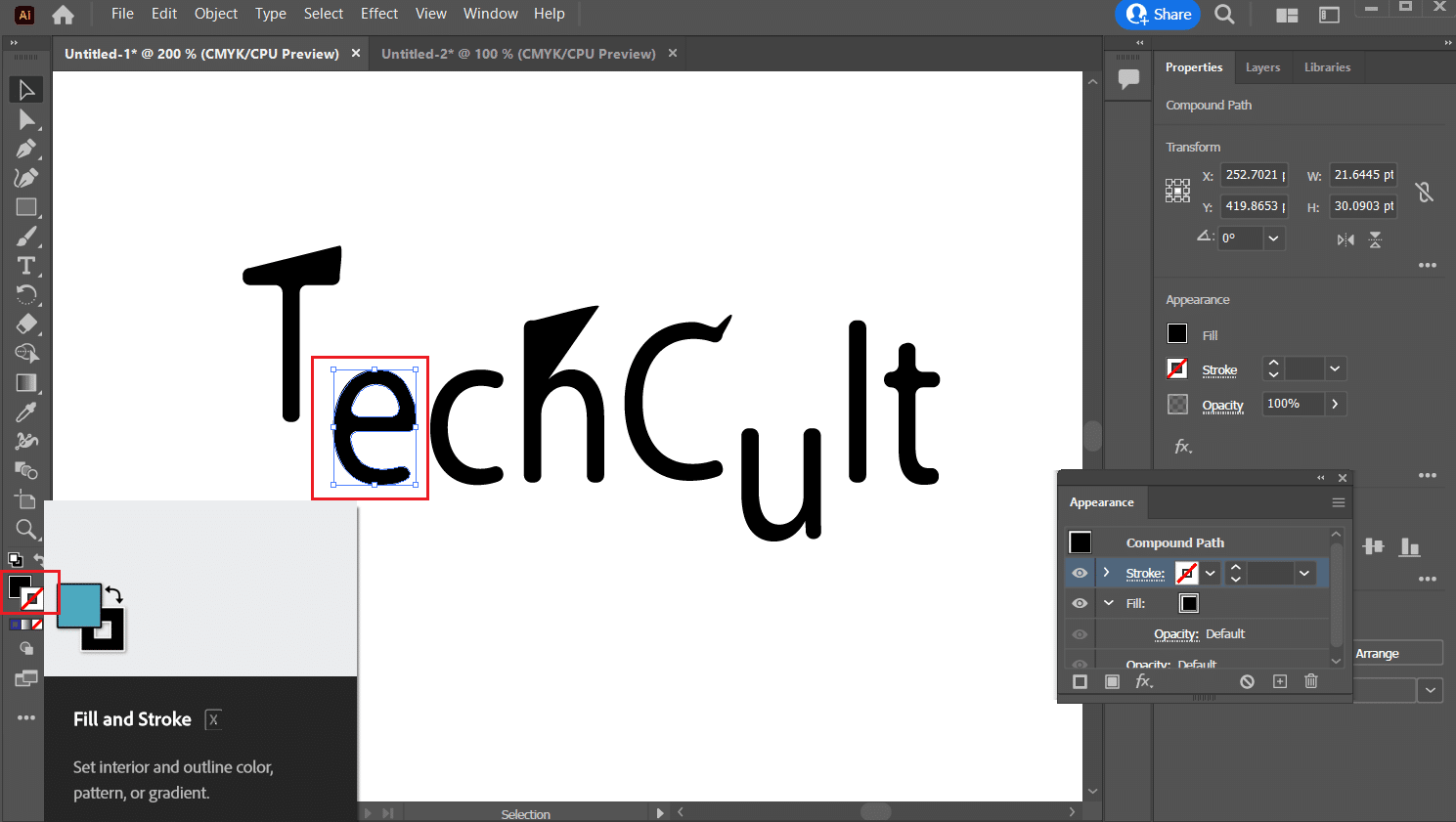
3. Wählen Sie im Popup-Fenster das Feld „Füllung“ und dann die gewünschte Farbe aus .
Hinweis : Sie können auch die X-Taste auf Ihrer Tastatur drücken, um zwischen den Feldern „Füllung“ und „Kontur“ zu wechseln.
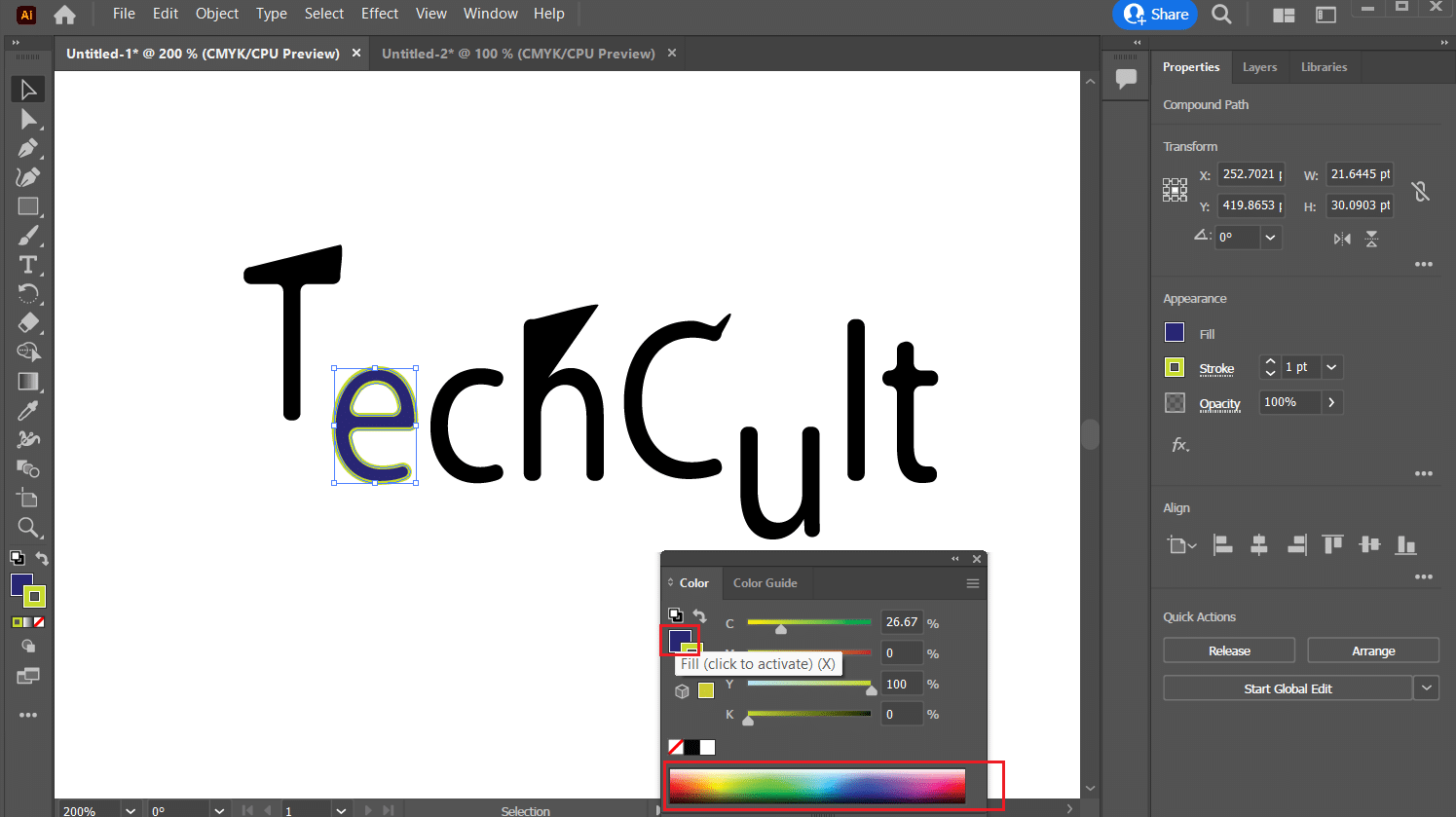
Häufig gestellte Fragen (FAQs)
Q1. Warum müssen Sie Text in Illustrator gliedern?
Antwort . Um zu gewährleisten, dass der Text in jeder Größe und Auflösung klar und lesbar erscheint , muss der Text in Adobe Illustrator erstellt werden. Außerdem stellt es sicher, dass der Text trotz fehlender Schriftdateien noch editierbar ist. Da es den Text so aussehen lässt, als wäre er mit dem Stiftwerkzeug geschrieben worden.
Q2. Welches Tool eignet sich am besten, um einen Figuren-Illustrator zu skizzieren?
Antwort . In Illustrator eignet sich das Zeichenstift-Werkzeug am besten zum Umreißen von Figuren. Diese Funktion des Stiftwerkzeugs macht es ideal zum Umreißen von Figuren, da es Ihnen ermöglicht, Ankerpunkte genau zu konstruieren und zu bearbeiten, um Routen zu bilden.
Q3. Welcher Bleistift wird für die Umrisse verwendet?
Antwort . Ein 2B- oder HB-Bleistift ist der Stift der Wahl für Umrisse. Die mittlere Härte dieses Bleistifts ermöglicht das Erstellen einer sauberen, gleichmäßigen Linie ohne Verschmieren oder übermäßigen Druck. Da sie eine Stärke zwischen HB und 2B haben, werden F-Bleistifte gelegentlich auch zum Hervorheben verwendet.
Q4. Ist Umriss eine Art Zeichnung?
Antwort . Ja, Umrisse sind eine Art Zeichnung. Das Umrisszeichnen ist eine Zeichentechnik, die sich auf die Umrisse eines Motivs konzentriert und häufig verwendet wird, um die grundlegende Form und Form des Motivs zu erfassen.
Empfohlen :
- Top 25 der besten KI-Apps für Android
- So markieren Sie Text in Google Slides
- Illustrator vs. CorelDRAW: Detaillierter Vergleich
- So markieren Sie Text in Google Slides
Die Ästhetik und Klarheit Ihrer Designs kann verbessert werden, indem Sie Text in Illustrator einfach umreißen. Wir hoffen, dass wir Ihnen helfen konnten, zu verstehen , wie Sie Text in Illustrator gliedern und Gliederungen in der Illustrator-Verknüpfung erstellen. Sie können Ihre Fragen und Themenvorschläge für zukünftige Artikel im Kommentarbereich unten hinterlassen .
